- Autor Lauren Nevill [email protected].
- Public 2024-01-18 21:53.
- Naposledy zmenené 2025-01-23 15:24.
Zaujíma vás, kde vaši priatelia nájdu neobvyklé symboly pre stavy VKontakte? Alebo chcete prekvapiť svojich priateľov online? Ak poznáte správne kombinácie klávesov, môžete zmeniť svoj stav na požadovaný.

Nevyhnutné
- - prístup na internet;
- - tabuľka kódov na písanie znakov;
- - príklady symbolov.
Inštrukcie
Krok 1
Ak chcete do stavu VKontakte pridať zaujímavý znak, potrebujete poznať jeho kód v medzinárodnom kódovacom systéme ASCII. Ak chcete nájsť tento kód, môžete použiť štandardný program v systéme Windows, vyzdvihnúť si ho sami alebo skopírovať kód, ktorý už niekto použil, z webovej stránky.
Krok 2
Systém Windows má zabudovanú tabuľku špeciálnych znakov, z ktorej môžete vybrať ikonu, ktorá sa vám páči, a vložiť ju do stavu VKontakte. Ak to chcete urobiť, kliknite na tlačidlo „Štart“, v časti „Štandardné“vyberte možnosť „Systém“. Kliknutím na ľavé tlačidlo myši spustíte „Tabuľku symbolov“.

Krok 3
Vyberte požadovaný symbol a kliknite naň ľavým tlačidlom myši. Zobrazí sa vám väčší obrázok značky. V dolnej časti tabuľky kliknite na tlačidlo „Vybrať“. Symbol sa presunie do okna „Kopírovať“. Kliknite na tlačidlo „Kopírovať“. Symbol sa uloží do schránky. Prejdite na webovú stránku VKontakte a vložte vybraný symbol cez ponuku pravého tlačidla myši alebo pomocou kombinácie klávesov „Shift + Insert“alebo „Ctrl + v“. Môžete kopírovať postupnosť symbolov naraz, keď ste ich predtým vybrali v tabuľke.
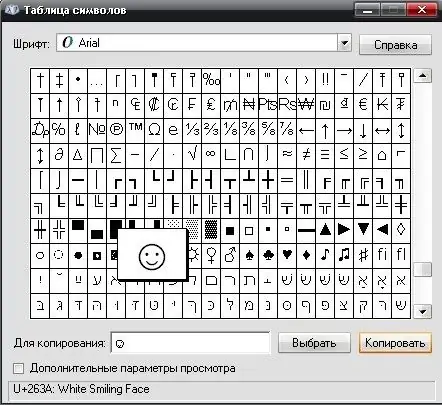
Krok 4
Môžete tiež vložiť špeciálne znaky, ak poznáte ich kód v tabuľke. Ak chcete zadať znak, musíte napísať kombináciu klávesu alt="Obrázok" a čísla na numerickej klávesnici. Napríklad kombinácia „Alt + 14“zobrazí symbol poznámky ♫. Zoznamy kódov môžete prehľadať na internete alebo skúste zadať rôzne kombinácie sami.
Krok 5
Ak si sami nechcete zvoliť požadovaný kód alebo v tabuľke nenájdete zaujímavý symbol, skopírujte ho z iného servera. Mnoho tém blogov je venovaných symbolom, ktoré je možné použiť pre stavy VKontakte. Musíte len zvoliť ikonu, ktorá sa vám páči, a skopírovať ju cez ponuku pravého tlačidla myši alebo kombináciou klávesov „Ctrl + c“alebo „Ctrl + Insert“. A potom ho prilepte na požadované miesto.






